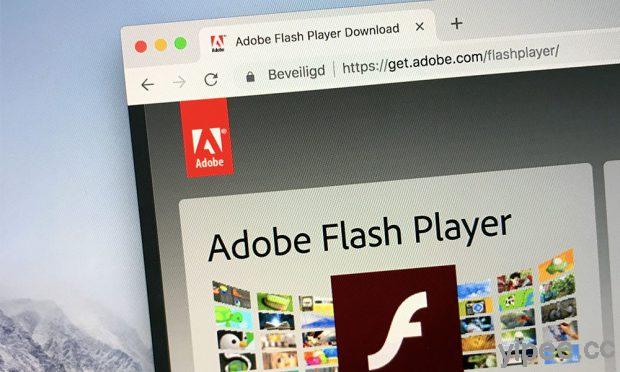
多年來,Flash Player 承受的批評不斷,安全漏洞、電腦效能變慢、電池壽命的影響…等都是 Flash Player 的問題之一。如今 Adobe Flash Player 終於成了歷史名詞,無論是 Windows 或 Mac 都不需要安裝它,甚至 Adobe 公司還需要使用者們可以儘速把 Flash Player 從電腦上刪除。
但究竟該怎麼做才能把 Flash Player 徹底從 macOS 作業系統的電腦解除安裝呢?快來看這篇文章吧!
如何從 Mac 刪除 Flash Player
刪除 Flash Player 並不像移除 macOS App 丟到垃圾桶那麼簡單, 但只要按照以下步驟操作,很快就能刪掉了:
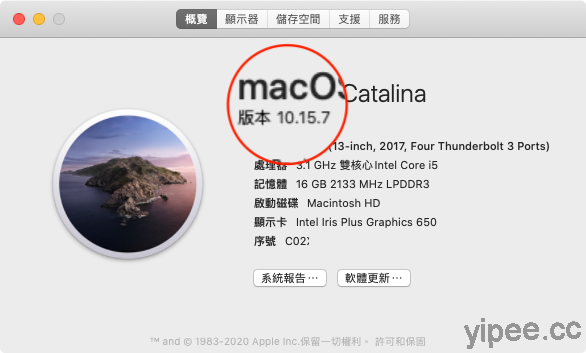
第一步:確認自己的 macOS 作業系統版本,並下載相容系統的解除安裝程式:
- Mac OS X 10.6 版及更新版本: uninstall_flash_player_osx.dmg
- Mac OS X 10.4 及 10.5 版: uninstall_flash_player_osx.dmg
第二步:解除安裝程式執行之前,先關閉 Mac 的所有瀏覽器。
第三步:點擊「開啟」 Flash Player 解除安裝程式,然後按一下「解除安裝」。
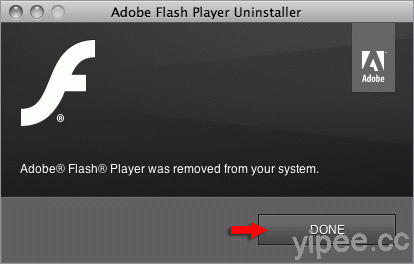
第四步:完成解除安裝後,會跳出提醒通知已完成解除安裝,點擊「Done 完成」。
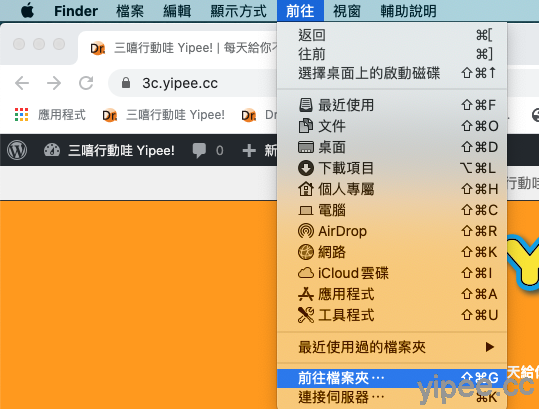
第五步:有一點點麻煩是,利用解除安裝程式把 Flash Player 刪除之後,還必須手動刪除兩個目錄。
想藉由輸入路徑名稱來打開檔案夾,最快的方式是在 Mac 「Finder ![]() 」上方的選單裡,選擇「前往」的「前往檔案夾」選項,接著輸入檔案夾的路徑名稱:
」上方的選單裡,選擇「前往」的「前往檔案夾」選項,接著輸入檔案夾的路徑名稱:
/Library/Preferences/Macromedia/Flash\ Player/Library/Caches/Adobe/Flash\ Player
第六步:最後,重新啟動 Mac 電腦。基本上就已經把 Flash Player 從系統中刪除了。想要確認的話,開啟瀏覽器透過 Adobe 網頁檢查 Flash Player 的狀態。
在瀏覽器中禁用 Flash
儘管作業系統刪除了 Flash Player,但仍有些內建 Flash Player 的第三方瀏覽器,像是 Chrome 和 Firefox,這時必須手動設定禁止使用,設定方法如下:
針對 Firefox 瀏覽器,設定方式比較簡單,因為 Firefox 自 Ver.85 版本就已經不再支援 Flash Player,所以只要瀏覽器更新到最新版本就能確保 Flash Player 不會再瀏覽器啟用。
如果習慣在 Mac 上使用 Chrome 或 Microsoft Edge 瀏覽器的話,必須依照以下步驟設定:
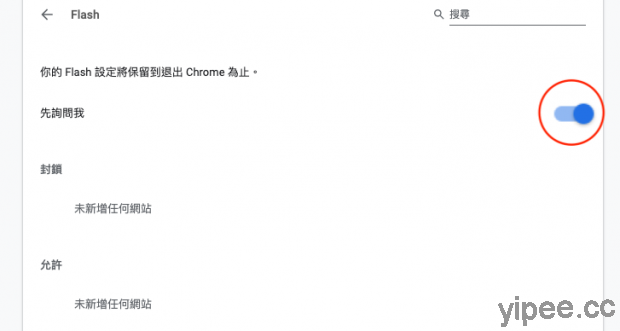
- 在瀏覽器視窗右側點擊「≡」開啟選單,點擊「設定」。
- 在「隱私權和安全性」選項,選擇「網站設定」。
- 點擊進入「內容」的「 Flash」功能,開啟禁止網站執行「Flash」選項。
就是這麼簡單!當瀏覽器遇到需要開啟 Flash Player 網站時,系統就會自動詢問你囉!
延伸閱讀:
【教學】舊款 MacBook 升級 macOS Big Sur 當機變磚?Apple 蘋果教你解決辦法!
【心得分享】如何更換 2013年~2015年版 13 吋 Macbook Pro Retina 筆電的電池
【影片】8GB VS. 16GB Apple M1 MacBook Pro 效能差異實測
【macOS 教學】「 WebPQuickLook 」一行指令讓 Mac 資料夾預覽顯示 WebP 圖檔
【影片】5 分鐘縮時攝影,體驗 Mac 系統 20 年操作介面進化(Mac OS X 10.0 到 macOS 10.15 Catalina)
圖片及資料來源:Cult of Mac
|
|

